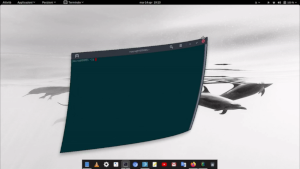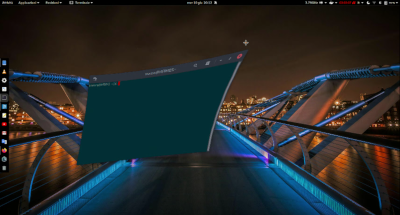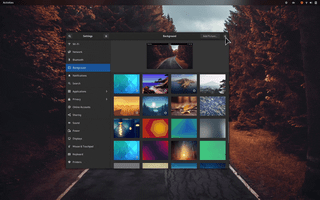Dice Mao Tse Tung que el que lucha contra un compañero es que se ha pasado al bando contrario. Eso lo hemos observado todos, no hay peronista que no haya observado este tipo de disidencia, siempre sospechoso, pero más que nada negativo para el trabajo de conjunto que debemos realizar.
En el movimiento peronista eso tiene su remedio, porque el movimiento peronista ha sido creado y conducido en forma que desarrolle sus propias autodefensas. En esto hay una tremenda similitud entre el organismo fisiológico y el organismo institucional. En el organismo fisiológico ocurre un fenómeno del cual debemos aprender: si el hombre no tuviera sus autodefensas hace miles de años que habría desaparecido de la tierra, solamente son las autodefensas las que conservan la especie, no son ni los médicos, ni la penicilina desgraciadamente. Ahora, ¿cómo se generan esas autodefensas? El promotor de ello es el microbio, el agente patógeno que entra en el organismo, que a su vez genera sus propios anticuerpos, de donde salen las vacunas que crean las propias enfermedades. Ese microbio genera los anticuerpos, y son esos anticuerpos las autodefensas del organismo.
En lo institucional pasa lo mismo. Cuando el movimiento justicialista fue creado yo me persuadí de esta necesidad y de esta verdad, y dejé actuar al movimiento con la mayor libertad posible. Cada uno hizo lo que quiso dentro de él, claro que eso dio lugar a que aparecieran algunos de los que se denominan traidores en la política o tránsfugas. Pero ¿qué son los traidores o los tránsfugas dentro de un organismo institucional de la política? Son los microbios, son los gérmenes patógenos que entran en el organismo, y tan pronto entran generan sus anticuerpos igual que el otro microbio y generan sus autodefensas para la organización institucional. Hemos visto muchos actos de las autodefensas que se han producido en el movimiento. Es decir el movimiento se defiende por sí, porque los movimientos o los partidos políticos o las organizaciones institucionales que no tienen sus autodefensas desaparecen como habría desaparecido el hombre. Por eso la conducción de un movimiento político hace pensar en la necesidad de dar absoluta libertad.
Hay que tener en cuenta que cuando aparece una librería en nuestro sistema que lucha contra otra librería de nuestro sistema puede ser lo que dice Mao, que se haya pasado al bando contrario. Ya he explicado cómo instalar GIMP 2.10 en Ubuntu. Sin embargo, en determinadas ocasiones, al intentar abrir un fichero gráfico con dicha versión de GIMP en Ubuntu 20.04LTS (actualizado desde la versión 18.04LTS), podríamos notar que el mismo se revela, y se limita a presentarnos el siguiente mensaje de error, que impide la normal ejecución del tan útil programa:GEGL version too old!GIMP requires GEGL version 0.4.16 or later. Installed GEGL version is 0.4.14.
Somehow you or your software packager managed to install GIMP with an older GEGL version.
Please upgrade to GEGL version 0.4.16 or later.
El mensaje "GEGL Version too old!" denota entonces una versión antigua de la librería GEGL, que se ha pasado al bando contrario. Si intentamos ejecutar el comando gimp desde la terminal, podríamos recibir un reporte algo más críptico de dicho agente patógeno:
gimp: symbol lookup error: gimp: undefined symbol:
gegl_buffer_share_storage
Como se hace evidente, la librería GEGL se encuentra desactualizada (los números de versión podrían variar, natural).
Como solución haremos caso a las autodefensas y haremos tronar el escarmiento. El programa de instalación de los derivados de Debian (entre los cuales se encuentra Ubuntu) es el apt-get, y ha evolucionado para verse capaz de desinstalar y volver a recrear la librería GEGL. Este será el temperamento que seguiremos para reparar a GIMP. Para ello nos aseguramos de contar con conexión a internet, y abrimos una terminal con Ctrl+Alt+T e ingresamos el siguiente comando de organización:
sudo apt-get update
sudo apt-get remove libgegl-0.4-0
Hemos de tener especialmente presente que esto - normalmente - también acarrea la desinstalación completa de GIMP. Lo haremos con decisión; tras ingresar nuestra contraseña de usuario, se desinstalará todo lo problemático.
Acto seguido, volvemos a instalar GIMP. 2.10, lo cual se hacía con:
sudo add-apt-repository ppa:otto-kesselgulasch/gimp ;
sudo apt update ;
sudo apt install gimp ;
Si todo va bien, ahora se instalará GIMP y podremos ejecutalo normalmente para abrir ficheros o editar uno desde Aplicaciones / Gráficos / Programa de Manipulación de Imágenes de GNU.
Finalizado esto, hemos de recordar que quien hay que defender ideales. El que defiende un ideal no puede tener controversias con otro que defiende el mismo ideal.
En la política al haber más de dos ideales juegan los intereses. Y hay horas distintas, en 1955 fue la hora de Window$ doble booteo, y esta es la hora del software libre.
Son esos intereses los que han venido y siguen jugando, pero el peronista debe darse cuenta y cualquiera sean sus intereses no pueden estar sobre el ideal de software libre que todos defendemos y por el cual todos debemos luchar.
Por eso el peronismo creó un apotegma que dice: para un peronista no puede ni debe haber nada mejor que otro peronista. Entonces cómo puede ser posible que un señor que está en la misma lucha esté luchando para poner Windows con doble booteo, cuando tiene a Micro$oft que es a la que tiene naturalmente que luchar...